5 طرق فعالة لحل خطأ عدم تطابق مؤشر APC
ملخص: تمامًا مثل أي خطأ الموت الزرقاء ، فإن خطأ الموت الزرقاء هو عدم تطابق مؤشر APC يجبر جهاز الكمبيوتر الخاص بك على التعطل في كل مرة ينبثق فيها. تُعرف أيضًا باسم استدعاء الإجراء غير المتزامن ، وهي وظيفة مصممة ليتم تنفيذها خارج البرنامج الرئيسي عند استيفاء شروط معينة. يمكن أن تؤدي الكثير من البرامج والبرامج (برامج التشغيل وتطبيقات الجهات الخارجية) إلى تعطل الموت الزرقاء الناجم عن خطأ عدم تطابق فهرس APC. مشغل شائع إلى حد ما لعدم تطابق مؤشر APC BSOD عبارة عن كاميرا ويب مع Skype. أبلغ المستخدمون الآخرون أنهم واجهوا عدم تطابق مؤشر BSOD APC تعطل عند تشغيل ألعاب الفيديو أو تشغيل البرامج الأخرى التي تتطلب موارد. في هذه المقالة ، سنشرح بعضًا من أفضل الحلول لخطأ عدم تطابق مؤشر APC. علاوة على ذلك ، إذا واجهت أي مشاكل تتعلق بفقدان البيانات ، فيمكنك اللجوء إلى استعادة البيانات Bitwar for help.
جدول المحتويات
ما هو خطأ عدم تطابق مؤشر APC؟
APC ، اختصار لـ استدعاء إجراء غير متزامن. is a function that is designed to be executed outside and separately from the main program when certain conditions are met. This is why BSOD crashes triggered by the APC index mismatch error will only occur after or during the boot process.
عادةً ما يشير خطأ عدم تطابق فهرس APC إلى وجود عدم اتساق في عدد العمليات التي تدخل منطقة العمليات حيث يتم تشغيل البرنامج وعدد العمليات المتبقية. الغرض من عدم تطابق مؤشر APC الخطأ هو إخبارك بأنه لا يمكن تشغيل أي برنامج دون التعرض لخطر إتلاف النظام ، لذلك تنبثق شاشة الموت الزرقاء (شاشة الموت الزرقاء).
إذا كنت تكافح مرارًا وتكرارًا مع تعطل BSOD لعدم تطابق مؤشر APC ، فقد يساعدك المحتوى التالي. إنها مجموعة من الطرق التي استخدمها المستخدمون الآخرون في وضع مماثل لحل المشكلة. يرجى استخدام كل طريقة بالترتيب حتى تجد طريقة تعمل على جهاز الكمبيوتر الخاص بك.
كيفية حل خطأ استثناء خدمة النظام؟
الطريقة الأولى: التحديث إلى أحدث إصدار من Windows 10
إذا تعطل جهاز الكمبيوتر الخاص بك مع عدم تطابق فهرس APC خطأ أثناء استخدام كاميرا الويب من خلال Skype على نظام التشغيل Windows 10 ، فقد يكون إصلاحها أمرًا سهلاً للغاية. ستحتاج فقط إلى إجراء جميع تحديثات Windows المعلقة حاليًا. لتحديث نظام التشغيل Windows 10 إلى أحدث إصدار ، استخدم الخطوات التالية:
Step 1: Press مفتاح Windows + R. لفتح مربع التشغيل.
Step 2: Type in ms-settings:windows update في المربع ثم اضغط أدخل لفتح Windows Update.
Step 3: أخيرًا ، انقر فوق تحقق من وجود تحديثات واتبع تعليمات الشاشة لتثبيت كافة التحديثات المعلقة. اعتمادًا على عدد التحديثات المعلقة التي يحتاجها الكمبيوتر ، قد تتم إعادة تشغيل جهاز الكمبيوتر الخاص بك عدة مرات.
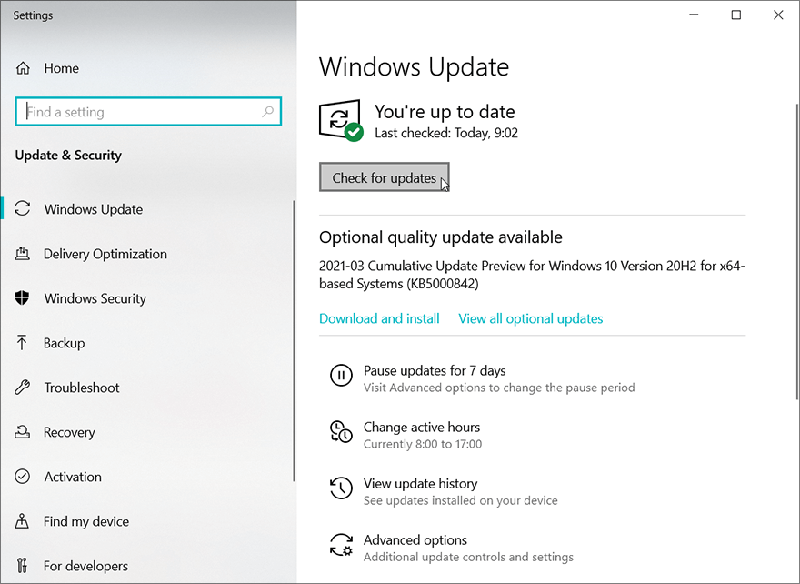
الطريقة 2: إعادة تثبيت برنامج تشغيل وظيفة Realtek High Definition Audio
على ما يبدو ، يمكن تشغيل خطأ عدم تطابق فهرس APC بواسطة خطأ قديم أو تالف برنامج تشغيل وظيفة الصوت عالي الوضوح من Realtek. تمكن بعض المستخدمين الذين يواجهون موقفًا مشابهًا من منع عدم تطابق مؤشر APC تعطل من الحدوث مرة أخرى عن طريق إعادة تثبيت برنامج التشغيل.
إذا كان خطأ عدم تطابق مؤشر APC يشير إلى ملفRTKVHD64.SYS، يزور صفحة تنزيل Realtek لتنزيل أحدث إصدار من برنامج Realtek High Definition Audio.
بعد تنزيل برنامج التشغيل ، اتبع الإرشادات التي تظهر على الشاشة لتثبيته على نظامك ، ثم أعد تشغيل نظامك لإكمال العملية.
عند بدء التشغيل التالي ، تحقق مما إذا كان قد تم حل مشكلة الموت الزرقاء. إذا استمرت المشكلة ، فراجع الطرق الأخرى أدناه.
الطريقة الثالثة: استخدام برنامج تشغيل صوت Windows الأساسي
إذا كنت تشك في أن المشكلة قد تم تشغيلها بواسطة برنامج تشغيل الصوت ، فهناك طريقة إصلاح أخرى يبدو أنها أسفرت عن نتائج جيدة لكثير من المستخدمين في سيناريو مشابه. كما اتضح ، سيتم تشغيل بعض أجهزة الكمبيوتر المحمولة في خطأ عدم تطابق مؤشر APC عندما يكون ملفملف Audiodg.exe يستخدم الملف. واكتشف بعضهم أن استخدام Windows Base Audio سائق بدلا من صوت Realtek could make the BSOD crashes stop. Refer to the following instructions on how to do this:
Step 1: Press مفتاح Windows + R. لفتح مربع التشغيل. ثم اكتب devmgmt.msc and then press أدخل to open Device Manager.
Step 2: In the مدير الجهاز ، قم بالتمرير لأسفل ثم قم بتوسيع ملف Sound, video, and game controllers tree.
Step 3: انقر بزر الماوس الأيمن فوقكرت الصوت عالي الوضوح and select قم بإلغاء تثبيت الجهاز.
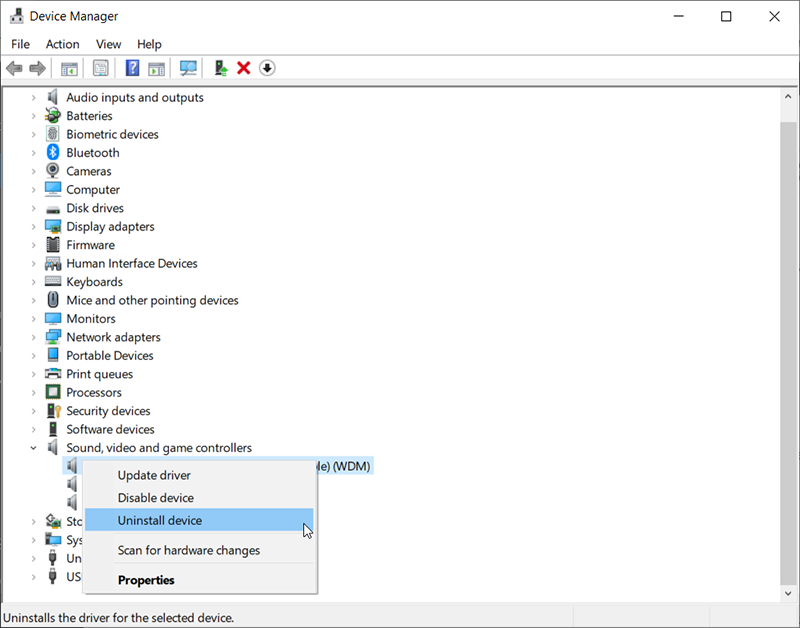
Step 4: مخرج Device Manager and then press مفتاح Windows + R.لفتح آخر Run box. Type in appwiz.cpl و اضغط أدخل to open البرامج والميزات.
Step 5: في نافذة البرامج والميزات ، قم بالتمرير لأسفل القائمة للعثور على برنامج Realtek High Definition Audio Driver. انقر بزر الماوس الأيمن فوقه واختر الغاء التثبيت. اتبع الإرشادات التي تظهر على الشاشة لإزالة برنامج تشغيل Realtek من جهاز الكمبيوتر الخاص بك.
Step 6: After the Realtek driver has been thoroughly uninstalled, restart your computer to configure Windows to use the Windows-based audio driver. At the nest startup, rerun Device Manager ومعرفة ما إذا كان برنامج تشغيل قاعدة صوت Windows مدرجًا ضمن شجرة التحكم في الصوت والفيديو والألعاب.
Step 7: بعد التأكد من أن برنامج تشغيل قاعدة صوت Windows في مكانه ، تحقق مما إذا كان جهاز الكمبيوتر الخاص بك يستمر في تلقي خطأ عدم تطابق فهرس APC.
الطريقة الرابعة: تأكد من تثبيت جميع برامج التشغيل بشكل صحيح
مؤشر APC غير متطابق يحدث الخطأ أحيانًا بسبب خلل في الأجهزة بسبب غياب برنامج التشغيل أو تثبيته بشكل غير صحيح. من المحتمل أيضًا أن تكون بعض الأجهزة الجديدة التي قمت بتثبيتها مؤخرًا غير متوافقة مع جهاز الكمبيوتر الخاص بك ، مما يتسبب في حدوث خطأ عدم تطابق فهرس APC. لاستبعاد احتمال وجود برنامج تشغيل خاطئ يسبب المشكلة ، يجب عليك التأكد من أن جميع الأجهزة المثبتة تستخدم برامج تشغيل مناسبة. أسرع طريقة للقيام بذلك هي التحقق من إدارة الأجهزة. راجع الدليل التالي لمعرفة كيفية القيام بذلك:
Step 1: Press Windows Key + R to open up a يجري box. Type in devmgmt.msc and then press Enter لفتحDevice Manager.
Step 2: في نافذة إدارة الأجهزة ، قم بالتمرير خلال قائمة الأجهزة ومعرفة ما إذا كان يمكنك تحديد أي جهاز يحمل رمزًا أصفر ، مما يشير إلى أن برنامج التشغيل بحاجة إلى التحديث ، أو أنه غير متوافق مع الجهاز ، أو أنه تم تثبيته بشكل غير صحيح.
Step 3: انقر بزر الماوس الأيمن فوق برامج التشغيل المعطلة وانقر فوق Update Driver.
Step 4: تحقق مما إذا كنت تواجه نفس خطأ عدم تطابق فهرس APC عند بدء التشغيل التالي.
الطريقة الخامسة: إلغاء تثبيت برنامج تشغيل Display Link (إن أمكن)
أبلغ عدد من المستخدمين أن ملف عدم تطابق مؤشر APC اختفى الخطأ تمامًا بعد إلغاء تثبيت برامج تشغيل Display Link. رابط العرض يمكن أن يكون برنامجًا رائعًا لاستخدامه إذا كنت تنوي استخدام شاشة إضافية لزيادة الإنتاجية. ومع ذلك ، هناك الكثير من التقارير حول مشكلات عدم التوافق التي قد تؤدي إلى حدوث أخطاء الموت الزرقاء مثل عدم تطابق مؤشر APC. راجع الدليل التالي لمعرفة كيفية القيام بذلك:
Step 1: Press مفتاح Windows + R. لفتح مربع التشغيل. ثم اكتب appwiz.cpl and then press أدخل to open البرامج والميزات.
Step 2: فيالبرامج والميزات، قم بالتمرير لأسفل خلال القائمة للبحث عن برنامج DisplayLink Core. انقر بزر الماوس الأيمن فوقه ، انقر فوق الغاء التثبيت، ثم اتبع الإرشادات التي تظهر على الشاشة لإزالته من جهاز الكمبيوتر الخاص بك.
Step 3: بمجرد إلغاء تثبيت البرنامج ، قم بزيارة هذا موقع الكتروني للتنزيل منظف التثبيت DisplayLink. بعد اكتمال التنزيل ، قم بتشغيل البرنامج لتنظيف ملفات DisplayLink المتبقية وإعادة تشغيل جهاز الكمبيوتر الخاص بك.
الطريقة السادسة: العودة إلى الترددات الافتراضية لذاكرة الوصول العشوائي أو وحدة المعالجة المركزية أو وحدة معالجة الرسومات (إذا كان ذلك ممكنًا)
يمكن أن يحدث خطأ الموت الزرقاء هذا أيضًا بسبب خلل في قطعة الأجهزة. في معظم الحالات ، ينتج عدم الاستقرار بين مكونات الأجهزة عن زيادة سرعة التشغيل. إذا قمت برفع تردد التشغيل عن ترددات وحدة المعالجة المركزية أو ذاكرة الوصول العشوائي أو وحدة معالجة الرسومات ، فقد تحتاج إلى العودة إلى تردداتها الافتراضية ومعرفة ما إذا كنت تواجه نفس الشيء عدم تطابق مؤشر APC خطأ. إذا وجدت لاحقًا أن جهاز الكمبيوتر الخاص بك لم يعد يتعطل بعد فرض ترددات المخزون ، فيمكنك رفع الترددات ببطء مرة أخرى (ولكن ضع في اعتبارك أنه لا ينبغي أن يقترب من الحد السابق).
How to Recover Lost Files Using Bitwar Data Recovery
على الرغم من أن المقالة تشرح عدة طرق لحل خطأ عدم تطابق مؤشر APC ، لا يزال هناك احتمال كبير لحدوث مشكلة بيانات لا يمكن معالجتها بسهولة. في هذه الحالة ، يمكنك اللجوء إلى Bitwar Data Recovery software للمساعدة ، والتي يمكن أن تساعدك في استعادة أنواع مختلفة من ملفات البيانات ، مثل ملفات الصوت أو الفيديو أو مستندات الكلمات. ارجع إلى الخطوات التالية لتتعلم كيف يعمل السحر.
Step 1: قم بزيارة موقعنا الرسمي لتنزيل Bitwar Data Recovery ثم قم بتثبيته على جهاز الكمبيوتر الخاص بك.
Step 2: افتح الأداة وحدد محرك الأقراص حيث تم تخزين الملفات المفقودة ثم انقر فوق التالي.

Step 3: اختر وضع المسح في هذه المرحلة. نود أن نوصي Quick Scan, which is able to retrieve a healthy number of lost files. If it fails to work, you can re-run the tool and use Deep scan, which is more effective.

Step 4: حدد أنواع الملفات التي تريد استردادها وانقر فوقها التالي.

Step 5: Preview أراد الملفات للتحقق من سلامتها. حدد تلك الملفات وانقر Recover.

استنتاج
If you encounter an APC index mismatch error, keep in mind that you had better check the What failed description on the blue screen, which allows you to do a little research on the internet and learn exactly what part of the system is malfunctioning. And in this way, you can solve it accordingly. We have explained several general solutions in this article that you can use in most cases. Besides, If you lose any unsaved data due to this error, you could try using استعادة البيانات Bitwar to recover them.
المقال السابق
[محلول]: خطأ IRQL_NOT_LESS_OR_EQUAL في Windows ملخص: تمامًا مثل أي خطأ شاشة الموت الزرقاء ، فإن خطأ الموت الزرقاء لعدم تطابق فهرس APC يفرض على جهاز الكمبيوتر الخاص بك التعطل في كل مرة ...المادة التالية
7 حلول فعالة للإشارة بواسطة خطأ المؤشر ملخص: تمامًا مثل أي خطأ شاشة الموت الزرقاء ، فإن خطأ الموت الزرقاء لعدم تطابق فهرس APC يفرض على جهاز الكمبيوتر الخاص بك التعطل في كل مرة ...
حول Bitwar Data Recovery
3 خطوات لاستعادة أكثر من 500 نوع من المستندات والصور ومقاطع الفيديو والتسجيلات الصوتية وملفات الأرشيف المحذوفة أو المنسقة أو المفقودة من سيناريوهات فقدان البيانات المختلفة.
أعرف أكثر
